Como parar e reiniciar aplicativos no seu Synology NAS

Assim como os aplicativos de desktop, os pacotes de aplicativos no Synology NAS precisam de uma reinicialização ocasional - mas, ao contrário dos aplicativos da área de trabalho, é um pouco menos claro como você faz isso. Vamos mergulhar no porquê, quando e como reiniciar os pacotes de aplicativos.
Ao contrário dos aplicativos que você abre e fecha com frequência em seu computador de mesa, os pacotes de aplicativos em seu Synology NAS são mais parecidos com serviços de servidor que aplicativos de desktop e É melhor deixá-los funcionando o tempo todo, a menos que você tenha alguma necessidade urgente de desligá-los. Aqui estão alguns exemplos de vezes em que você pode querer parar e / ou reiniciar um pacote de aplicativos:
- Um pacote de aplicativos não está funcionando corretamente de alguma forma. Reiniciar é uma ação de solução de problemas apropriada.
- Um pacote de aplicativos é pesado em recursos e usado com pouca frequência. Pará-lo durante longos períodos de desuso é uma ação apropriada.
- Um pacote de aplicativos lê ou grava em um disco que você está solucionando. Temporariamente pará-lo para evitar sobrecarregar o (s) disco (s) é uma ação apropriada.
Como regra geral, no entanto, você obterá o máximo de utilitários do Synology NAS se deixar todos os pacotes instalados em execução. Um servidor local sempre em uso perde muito de sua utilidade se você precisar ativar manualmente os serviços de backup, foto ou música, afinal de contas.
Para parar e reiniciar qualquer um ou todos os seus pacotes instalados, simplesmente navegue até o interface web do Synology NAS e selecione o atalho para o Centro de Pacotes (na área de trabalho ou no menu completo do aplicativo, acessível a partir do botão de menu na barra de ferramentas superior).
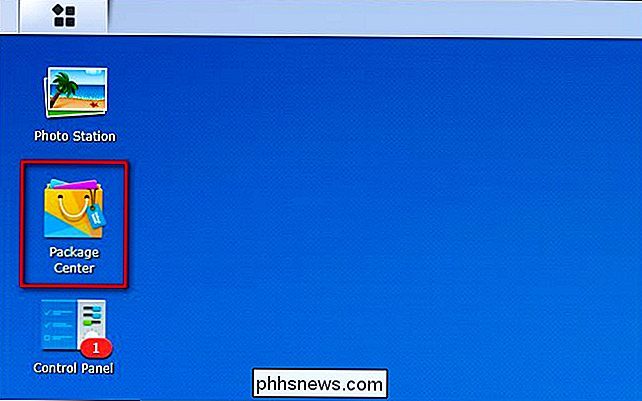
No Gerenciador de Pacotes, basta selecionar o aplicativo você deseja iniciar, parar ou reiniciar a partir da lista de aplicativos instalados, conforme mostrado abaixo. Para os propósitos deste tutorial, estamos selecionando “Download Station”. Observe que a entrada principal do pacote de aplicativos indica que o pacote está sendo executado no momento.
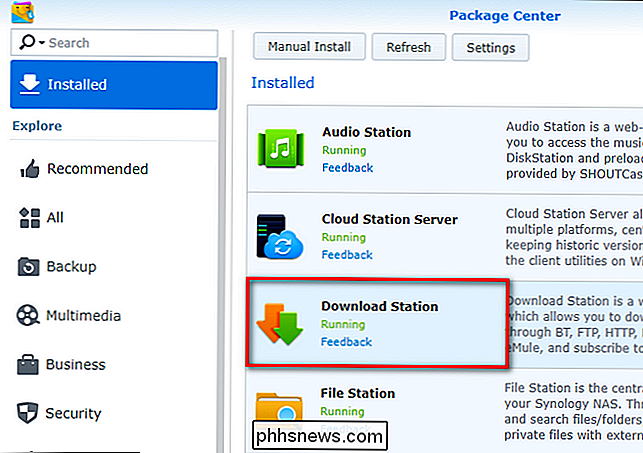
Na exibição detalhada, selecione o menu suspenso “Ação” abaixo do ícone do pacote do aplicativo, como mostrado abaixo.
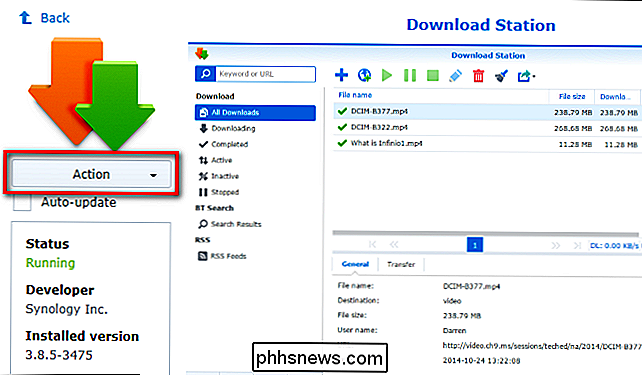
pacote de aplicativos está sendo executado, você pode selecionar "Parar" para pará-lo.
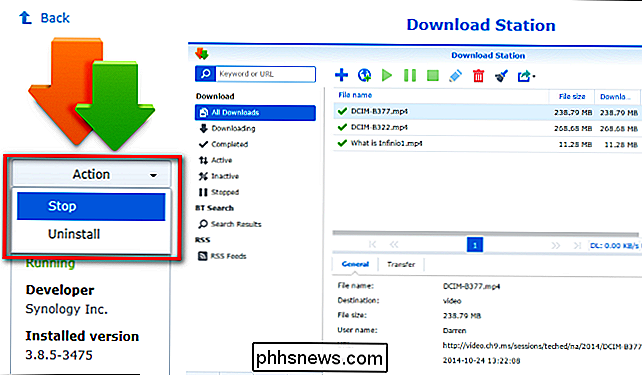
Você será solicitado a confirmar que deseja interromper o pacote. Confirme clicando em "Sim".
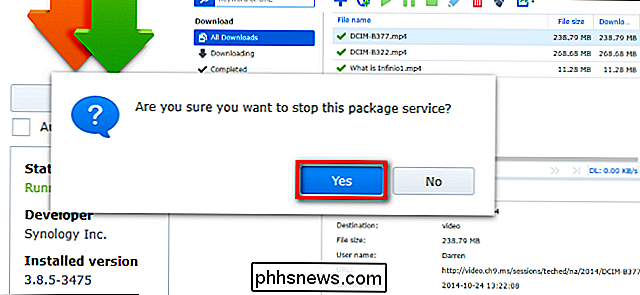
Você verá uma breve animação quando o pacote for parado e o status na coluna abaixo do menu suspenso mudará de "Em execução" para "Parado". Se você estiver desligando o pacote por um longo período de tempo, pronto. Se você está reiniciando para, esperançosamente, chutar um fantasma para fora da máquina e fazer as coisas funcionarem sem problemas novamente, clique no menu dropdown mais uma vez e selecione “Run” para iniciar o pacote novamente.
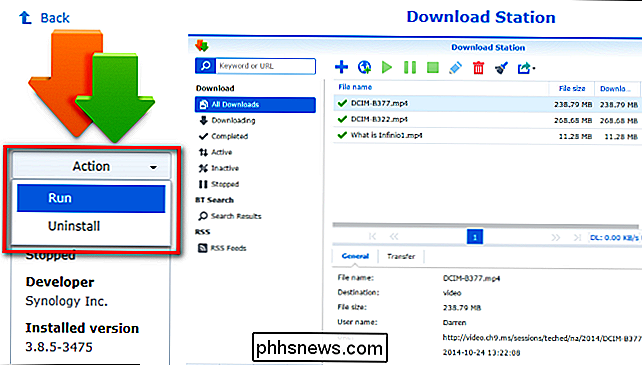
Embora suas viagens ao O gerenciador de pacotes para parar e reiniciar aplicativos será pouco frequente - em nossa experiência, o NAS e os pacotes de aplicativos são muito estáveis - agora você sabe como se locomover e pode aparecer quando necessário para dar um empurrãozinho em um pacote com defeito.

Como Efectuar Chamadas Telefónicas a partir do seu Mac Através do seu iPhone
Com o Continuity, o seu Mac e iPhone funcionam muito bem em conjunto. Você pode transitar facilmente entre as duas plataformas ... inclusive fazer chamadas telefônicas diretamente do seu computador. Veja como: RELATED: Como fazer com que os dispositivos Mac e iOS trabalhem juntos sem problemas com o Continuity Para que isso funcione, seu Mac e iPhone precisam estar próximos uns dos outros.

Como iniciar um bate-papo em grupo no WhatsApp
O WhatsApp é uma ótima maneira de manter contato com as pessoas, independentemente do smartphone que elas usam. E, como o SMS, o WhatsApp oferece suporte a bate-papo em grupo para que você possa conversar com um grupo de amigos, sua equipe esportiva, clubes ou qualquer outro grupo de pessoas. Veja como iniciar um bate-papo em grupo no WhatsApp.


